さくらのVPS を使いはじめる 9 - phpMyAdmin 導入と Redmine 更新
さくらのVPS の作業メモ 9。
Redmine をアップデートするためにデータベースのバックアップを取ろうと思った。このブログのバックアップに使用している phpMyAdmin が便利だったので、これを導入しつつ Redmine 更新をおこなってみる。
phpMyAdmin とは?
phpMyAdmin とは Web ベースの MySQL 管理ツール。ブラウザからアクセスしてデータベースの操作をおこなえる。
MySQL の状態がグラフィカルに表示されるためコマンドライン ツールに比べて分かりやすい。GUI から操作をおこなうとそれに応じた SQL が自動実行される。もちろん任意の SQL も指定可能。なんだかいいことずくめだが Web ベースゆえにアクセスが容易という欠点がある。Redmine などと異なり MySQL は広範に利用されるシステムなので侵入されたときのリスクは格段に高い。
PHP 関連のインストール
phpMyAdmin の動作には PHP 関連のモジュールと MySQL が必要となる。最新の 3.x 系は PHP 5.2 & MySQL 5 以上、旧系列の 2.x は PHP 4 & MySQL 3 以上となる。さくらのVPS 上で稼働している CentOS の yum から入手できる PHP は 5.1.6、MySQL は 5.0.77 となっているので、この環境に phpMyAdmin を導入するなら 2.x 系を選ぶ必要がある。
標準外の yum リポジトリ (Remi など) から最新の PHP を入手して 3.x 系の導入を試みたのだけど、PHP や MySQL の依存解決が面倒になったのでやめた。単に私の知識不足なのだが現行の PHP & MySQL を全削除して最新を入れ直してもうまくゆかなかった。
というわけで標準リポジトリからインストール。php-pear と php-gd は不要なのだけど PHP でなにか作りたくなったときのために入れてみた。
$ sudo yum -y install php php-mbstring php-mcrypt php-mysql php-pear php-gd
... 中略 ...
Complete!PHP のバージョンを確認。
$ php -v
PHP 5.1.6 (cli) (built: Mar 31 2010 02:39:17)
Copyright (c) 1997-2006 The PHP Group
Zend Engine v2.1.0, Copyright (c) 1998-2006 Zend TechnologiesMySQL のほうも確認しておく。
$ mysqladmin version
mysqladmin Ver 8.41 Distrib 5.0.77, for redhat-linux-gnu on x86_64
Copyright (C) 2000-2006 MySQL AB
This software comes with ABSOLUTELY NO WARRANTY. This is free software,
and you are welcome to modify and redistribute it under the GPL license
Server version 5.0.77
Protocol version 10
Connection Localhost via UNIX socket
UNIX socket /var/lib/mysql/mysql.sock
Uptime: 62 days 21 hours 38 min 38 sec
Threads: 1 Questions: 23815 Slow queries: 0 Opens: 678 Flush tables: 1 Open tables: 64 Queries per second avg: 0.004PHP が 5.1.6、MySQL は 5.0.77 なので phpMyAdmin 2.x 系の動作要件を満たしている。
phpMyAdmin のインストール
準備が整ったので phpMyAdmin をインストール。公式サイトで最新のリリース URL を調べる。
2.x 系の最新は 2.11.11.1。いくつかファイルのリンクが並んでいるが、これらの中から末尾が all-languages.tar.gz になっているものを選ぶ。リンク URL をブラウザでコピーすると一部のスラッシュが %2F にエスケープされて末尾にも余計な文字列がついているので wget コマンドに指定する場合は直しておく。
実行するコマンドは以下のようになる。インストール先は Redmin と同様に /var/libとした。/var/www/html に置かない理由は後述する。なお、cd コマンドの引数を空にして実行するとユーザー ホームに移動してくれて便利。
- 注意
- この記事を下書きしていた時の最新版は 2.11.11 だったが、いつの間にか 2.11.11.1 がリリースされていたので URL などを最新のものに直しておく
$ cd
$ wget http://sourceforge.net/projects/phpmyadmin/files/phpMyAdmin/2.11.11.1/phpMyAdmin-2.11.11.1-all-languages.tar.gz
$ tar zxvf phpMyAdmin-2.11.11.1-all-languages.tar.gz
$ rm -rf phpMyAdmin-2.11.11.1-all-languages.tar.gz
$ sudo mv phpMyAdmin-2.11.11.1-all-languages /var/lib/phpmyadmin次はセットアップをおこなう。config.sample.inc.php という設定ファイルのサンプルが用意されているので、それを config.inc.php という名前にコピーして編集を開始する。
$ cd /var/lib/phpmyadmin
$ sudo cp config.sample.inc.php config.inc.php
$ sudo vi config.inc.php開いたファイルの内容を以下のように変更。
<?php
/* vim: set expandtab sw=4 ts=4 sts=4: */
/**
* phpMyAdmin sample configuration, you can use it as base for
* manual configuration. For easier setup you can use scripts/setup.php
*
* All directives are explained in Documentation.html and on phpMyAdmin
* wiki <http://wiki.phpmyadmin.net>.
*
* @version $Id$
*/
/*
* This is needed for cookie based authentication to encrypt password in
* cookie
*/
$cfg['blowfish_secret'] = '';
/*
* Servers configuration
*/
$i = 0;
/*
* First server
*/
$i++;
/* Authentication type */
$cfg['Servers'][$i]['auth_type'] = 'http';
/* Server parameters */
$cfg['Servers'][$i]['host'] = 'localhost';
$cfg['Servers'][$i]['connect_type'] = 'tcp';
$cfg['Servers'][$i]['compress'] = false;
/* Select mysqli if your server has it */
$cfg['Servers'][$i]['extension'] = 'mysql';
/* User for advanced features */
// $cfg['Servers'][$i]['controluser'] = 'pma';
// $cfg['Servers'][$i]['controlpass'] = 'pmapass';
/* Advanced phpMyAdmin features */
// $cfg['Servers'][$i]['pmadb'] = 'phpmyadmin';
// $cfg['Servers'][$i]['bookmarktable'] = 'pma_bookmark';
// $cfg['Servers'][$i]['relation'] = 'pma_relation';
// $cfg['Servers'][$i]['table_info'] = 'pma_table_info';
// $cfg['Servers'][$i]['table_coords'] = 'pma_table_coords';
// $cfg['Servers'][$i]['pdf_pages'] = 'pma_pdf_pages';
// $cfg['Servers'][$i]['column_info'] = 'pma_column_info';
// $cfg['Servers'][$i]['history'] = 'pma_history';
// $cfg['Servers'][$i]['designer_coords'] = 'pma_designer_coords';
$cfg['Lang'] = 'ja-utf-8';
/*
* End of servers configuration
*/
/*
* Directories for saving/loading files from server
*/
$cfg['UploadDir'] = '';
$cfg['SaveDir'] = '';
?>auth_type が認証方法となる。デフォルトでは cookie が指定されているのでこれを http に変更。こうすると phpMyAdmin のページへのアクセス時に HTTP 認証されてブラウザからユーザーとパスワード入力を求めるダイアログ ボックスが表示される。
このアカウントは MySQL のものとなる。root にパスワードを設定していないと非常に危険なので注意する。未設定の場合は以前の記事でおこなっているように SSH でログインして先に設定しておいたほうがよい。
Lang は言語と文字コードの指定となる。初期状態では存在しないため追記が必要。この指定の場合、日本語で UTF-8 となる。ひととおり設定したので Web に公開してみる。以下のコマンドを実行して /var/www/html に phpmyadmin というシンボリックリンクを作成する。
$ sudo ln -s /var/lib/phpmyadmin /var/www/html/phpmyadminこのようにすると http://サーバーの URL/phpmyadmin/ へアクセスしたとき /var/lib/phpmyadmin が開かれる。/var/www/html にディレクトリを置かずシンボリック リンクにしておくとメンテナンスが楽。
公開をやめたくなった場合はリンクを消すだけで済む。バージョン更新も最新版を現行と同じディレクトリに phpmyadmin-new のような名前で配置し、ひととおり設定が終わったところで入れ替えればよい。作業の間はリンクを消しておくのもよいだろう。
シンボリック リンクの削除は以下のようにおこなう。単なるファイルなので rm コマンドを利用する。
$ sudo rm /var/www/html/phpmyadminシンボリック リンクを作成したらさっそくアクセスしてみよう。前述のようにユーザー認証があるので入力して成功すれば以下のような画面が表示される。
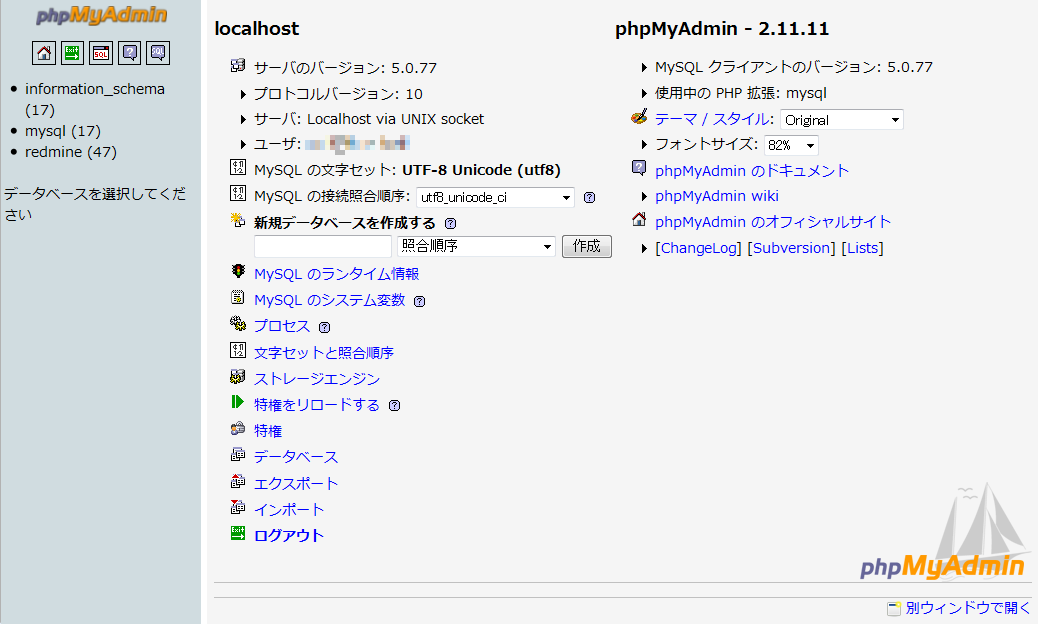
コマンドライン ツールに比べるとかなり見やすい。簡単なレコード修正ならテキスト フィールドからおこなえる。もちろん SQL も実行できる。
Redmine のバックアップ
まずは Redmine のデータベース管理画面へ移動。phpMyAdmin の画面左にデータベース一覧があるので、Redmin 用に使用しているものをクリック。画面右にデータベースの管理画面が表示されたら上段のメニューからエクスポートをクリックする。そしてエクスポート欄ですべてのテーブルを選択した状態で出力形式のラジオボタンから SQL を選ぶ。
次に画面下段のファイルに保存するをチェックし、最後に実行するボタンを押す。設定については、下記の画面を参照のこと。
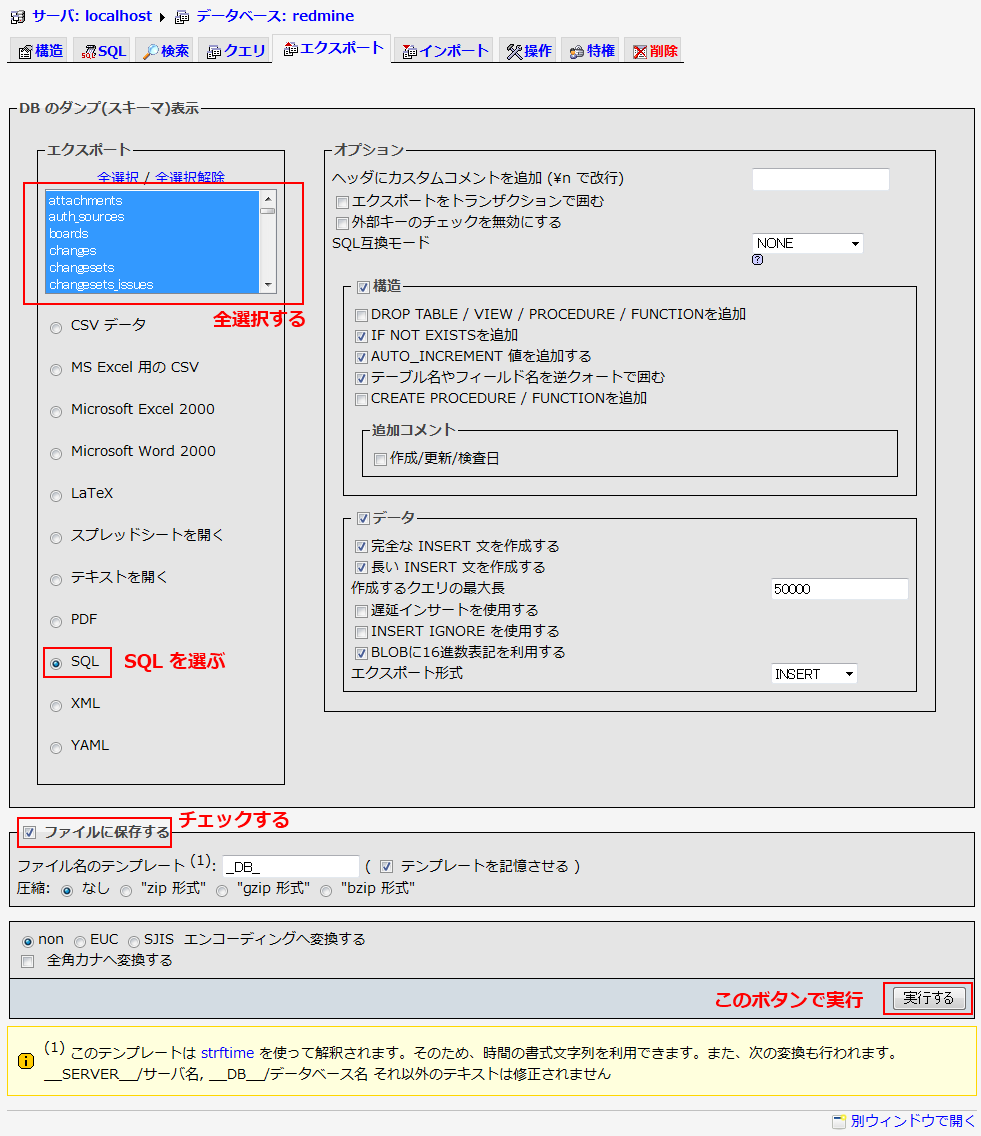
成功するとファイルのダウンロードが始まりローカルに SQL の書かれたテキストファイルが保存される。これで Redmine のデータベースをバックアップできた。リストアするときはインポートでこのファイルを取り込めばよい。
次に Redmine へアップロードしたファイルをバックアップする。サーバーへ SSH でログインし、以下のコマンドを実行する。
$ cd
$ cp -r /var/lib/redmine/files redmine-filesこれでホームディレクトリの redmine-files へ添付ファイルなどがコピーされた。この場所に置くことをバックアップとしてもよいし心配なら WinSCP などでローカルにもコピーする。前述の SQL ファイルとこれが Redmine 上のユーザー データになる。
Redmine の更新
まずは最新版を取得。Redmine をインストールしたときと同様に、RubyForge からリリース版の URL をコピーしておく。
SSH でサーバーにログインして以下のコマンドを実行。
$ cd
$ wget http://rubyforge.org/frs/download.php/73457/redmine-1.0.4.tar.gz
$ tar zxvf redmine-1.0.4.tar.gz
$ sudo mv redmine-1.0.4 /var/lib/redmine-new
$ rm -rf redmine-1.0.4.tar.gzこれで /var/lib 以下に現行の redmine と最新の redmine-new が格納された状態になったので、以下のコマンドで設定を引き継ぐ。
$ cd /var/lib
$ cp redmine/config/database.yml redmine-new/config/database.yml
$ cp -r redmine/config/email.yml redmine-new/config/email.yml
$ cp -r redmine/files/ redmine-new/2 行目 = データベース、3 行目 = メール設定、4 行目 = 添付ファイルとなる。メール機能を利用していないなら email.yml は存在しない。
もしプラグインを追加インストールしていたならば Redmine 以下の vendor/plugin もコピーしておく。重複するものが多いので plugin ディレクトリではなく、その中のプラグインを個別でコピーしたほうが古いもので上書きする危険がなくて安全。
引き継ぎが完了したらディレクトリ名を以下のように変更。
$ cd /var/lib
$ sudo mv redmine redmine-old
$ sudo mv redmine-new redmineこれで現行のものが redmine-old、最新が redmine になった。最後の手順としてデータベースなどをマイグレートするために以下のコマンドを実行する。
$ cd /var/lib/redmine
$ rake config/initializers/session_store.rb
$ rake db:migrate RAILS_ENV="production"
$ rake db:migrate:upgrade_plugin_migrations RAILS_ENV=production
$ rake db:migrate_plugins RAILS_ENV=production
$ rake tmp:cache:clear
$ rake tmp:sessions:clear
$ sudo service httpd restart2 行目の実行を忘れると 3、4 行目のコマンドが以下のエラーになるので注意すること。
rake aborted!
A key is required to write a cookie containing the session data. Use config.action_controller.session = { :key => "_myapp_session", :secret => "some secret phrase" } in config/environment.rb6、7 行目は Redmine のキャッシュとセッション情報の消去となる。8 行目で Apache の再起動をおこなう。なくても更新は成功するけれど念のため。
コマンドを実行し終えたら Redmine にアクセスしてみよう。管理者でログインしてページ最上段から「管理」→「情報」と選択してバージョン情報を表示。
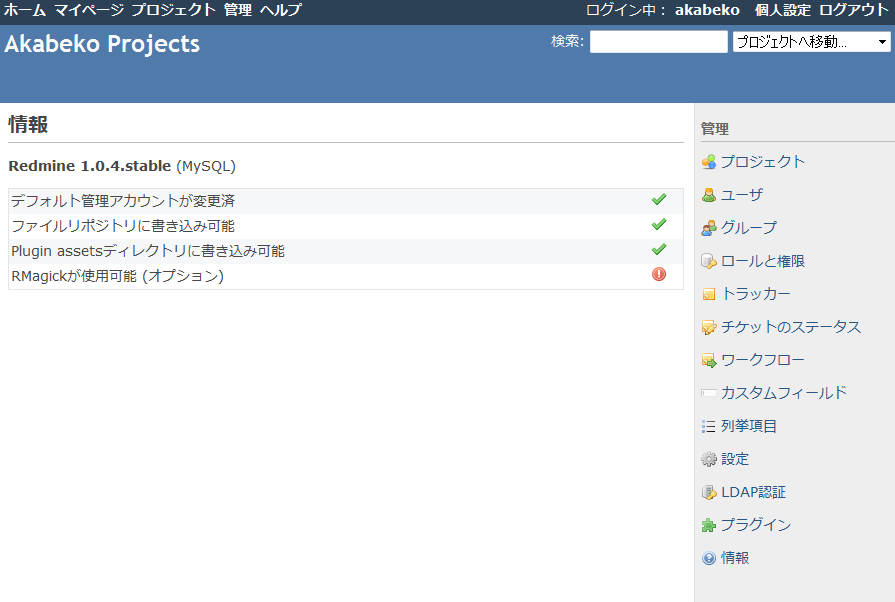
無事にアップデートされたようだ。めでたしめでたし。
Comments from WordPress
- dosiroto 2012-04-28T10:36:05Z
初めてコメントさせていただきます。
こちらの記事にとてもお世話になっております。ありがとうございます。phpMyAdminのインストールをyumに任せたのですが、404エラーになってしまいました。
MySQLでパスワードを付けたからでしょうか?
こちらの記事の手順通りに進めてまいりましたが、アカベコ様はRedmineというものを動かす為に設定されているとのことだったので、下記の設定はとばしてしまいましたがそれが問題でしょうか?
6 – Ruby と Passenger
7 – Ruby EE、Passenger、RedminephpMyAdminのダウンロードのところでバージョンが良くわからなかったことと、しくじりたくなかったので浮気して他サイトで記述されていた簡単そうな下記の手順を使用しました。
①yumでインストール
yumで一発インストールします。phpMyAdminは単なるwebツールなので、yumを使わなくても、ダウンロードしてwebアクセスできるフォルダに展開するだけでいいのですが、yumを使うとバーチャルホストの設定なども記述してくれるので楽です。
1 $ sudo yum install phpmyadmin
②phpMyAdmin.confの設定
ブラウザからアクセスできるように初期設定をします。1 $ sudo vi /etc/httpd/conf.d/phpMyAdmin.conf
以下の部分を編集し、初期ではlocalhostからしかアクセスできないのを、インターネット越しにアクセスできるようにします。
1
2 # Order Deny,Allow
3 # Deny from All
4 # Allow from 127.0.0.1
5 # Allow from ::1
6 Order allow,deny
7 Allow from all
8これで「http:ホスト名/phpmyadmin/」にアクセスすれば、データベースのユーザー名&パスワードでログインできます。
http:ホスト名/phpmyadmin/ で404エラーになってしまいます。
今回、サーバーの知識もないド素人の私が、どうしてもさくらVPSにEC-CUBEサイトをインストールしなければならないという試練が与えられました。
アカベコ様の記事のおかげで、初めてのコマンド操作を恐る恐る行い、分からない単語などを調べ調べしながらやっと少しずつ設定が出来てきて、あともう少しというところです。
もし、何か解決策をご存じであれば、ご教示頂きたく存じます。
何卒宜しくお願い致します。 akabeko 2012-04-28T12:02:47Z
予想ですが、phpMyAdmin のバーチャルホスト設定がうまくいっていないか、設定されている URL ではない場所にアクセスしている可能性が考えられます。
私がこの記事で紹介している方法の場合、Apache の DocumentRoot ( /var/www/html/ ) 以下に phpMyAdmin へのシンボリックリンクを貼っているだけなので、URL も http://ホスト名/シンボリックリンク名 になりますが、yum から入れた時のバーチャルホストがどのようになっているのかは、設定ファイルを見ないと分かりません。
インストール自体は yum のほうが楽ですが、phpMyAdmin は攻撃の的になることも多く、URL を自分にしか分からないものに変えたり、公開・非公開を簡単に切り替えるならシンボリックリンクのほうが扱いやすいと思います。
私の場合、Apache や MySQL などサービスとして稼働するものは yum、Redmine や WordPress、phpMyAdmin のような Web アプリケーションは自前でインストールするようにしています。
- dosiroto 2012-04-30T01:50:42Z
迅速なご回答誠にありがとうございます。
ご指摘頂いた事を自分なりに調べてみて、現在の設定と思われるものを下記に記載致しますのでご査収ください。このまま設定を変更するだけで解決しますでしょうか?
またはphpMyAdminを一旦アンインストールして、再度ダウンロードから入れ直すのがよいのでしょうか?お手数をお掛けして大変恐れ入りますが、ご教示頂ければ幸いです。
何卒宜しくお願い致します。■httpd.confファイルのDocumentRootは以下のようにデフォルトのままになっています
DocumentRoot "/var/www/html"■phpMyAdminは以下のようになっています
# rpm -ql phpMyAdmin /etc/httpd/conf.d/phpMyAdmin.conf /etc/phpMyAdmin /etc/phpMyAdmin/config.inc.php /usr/share/doc/phpMyAdmin-3.4.9/var/libにもフォルダはできているようですが、中にファイルは無いようです
/var/lib/phpMyAdmin /var/lib/phpMyAdmin/config /var/lib/phpMyAdmin/save /var/lib/phpMyAdmin/uploadちなみに、PHPとMySQLのバージョンは以下です
PHP 5.3.3 (cli) (built: Feb 2 2012 23:47:49)
mysqladmin Ver 8.42 Distrib 5.1.61, for redhat-linux-gnu on x86_64■/etc/phpMyAdmin/config.inc.phpでは、[auth_type] はデフォルトで'http'となっていましたし、アカベコ様が記述なさっているものとは少し内容が違うみたいです
/* * This is needed for cookie based authentication to encrypt password in * cookie */ $cfg['blowfish_secret'] = ''; /* YOU MUST FILL IN THIS FOR COOKIE AUTH! */ /** * Server(s) configuration */ $i = 0; // The $cfg['Servers'] array starts with $cfg['Servers'][1]. Do not use // $cfg['Servers'][0]. You can disable a server config entry by setting host // to ''. If you want more than one server, just copy following section $i++; $cfg['Servers'][$i]['host'] = 'localhost'; // MySQL hostname or IP address $cfg['Servers'][$i]['port'] = ''; // MySQL port - leave blank for default port $cfg['Servers'][$i]['socket'] = ''; // Path to the socket - leave blank for default socket $cfg['Servers'][$i]['connect_type'] = 'tcp'; // How to connect to MySQL server ('tcp' or 'socket') $cfg['Servers'][$i]['extension'] = 'mysqli'; // The php MySQL extension to use ('mysql' or 'mysqli') $cfg['Servers'][$i]['compress'] = FALSE; // Use compressed protocol for the MySQL connection // (requires PHP >= 4.3.0) $cfg['Servers'][$i]['controluser'] = ''; // MySQL control user settings // (this user must have read-only $cfg['Servers'][$i]['controlpass'] = ''; // access to the "mysql/user" // and "mysql/db" tables). // The controluser is also // used for all relational // features (pmadb) $cfg['Servers'][$i]['auth_type'] = 'http'; // Authentication method (config, http or cookie based)? $cfg['Servers'][$i]['user'] = ''; // MySQL user $cfg['Servers'][$i]['password'] = ''; // MySQL password (only needed // with 'config' auth_type) $cfg['Servers'][$i]['only_db'] = ''; // If set to a db-name, only // this db is displayed in left frame $cfg['Servers'][$i]['hide_db'] = ''; // Database name to be hidden from listings $cfg['Servers'][$i]['verbose'] = ''; // Verbose name for this host - leave blank to show the hostname $cfg['Servers'][$i]['pmadb'] = ''; // Database used for Relation, Bookmark and PDF Features // (see scripts/create_tables.sql) // - leave blank for no support // DEFAULT: 'phpmyadmin' $cfg['Servers'][$i]['bookmarktable'] = ''; // Bookmark table // - leave blank for no bookmark support // DEFAULT: 'pma_bookmark' $cfg['Servers'][$i]['relation'] = ''; // table to describe the relation between links (see doc) // - leave blank for no relation-links support // DEFAULT: 'pma_relation' $cfg['Servers'][$i]['table_info'] = ''; // table to describe the display fields // - leave blank for no display fields support // DEFAULT: 'pma_table_info' $cfg['Servers'][$i]['table_coords'] = ''; // table to describe the tables position for the PDF schema // - leave blank for no PDF schema support // DEFAULT: 'pma_table_coords' $cfg['Servers'][$i]['pdf_pages'] = ''; // table to describe pages of relationpdf // - leave blank if you don't want to use this // DEFAULT: 'pma_pdf_pages' $cfg['Servers'][$i]['column_info'] = ''; // table to store column information // - leave blank for no column comments/mime types // DEFAULT: 'pma_column_info' $cfg['Servers'][$i]['history'] = ''; // table to store SQL history // - leave blank for no SQL query history // DEFAULT: 'pma_history' $cfg['Servers'][$i]['verbose_check'] = TRUE; // set to FALSE if you know that your pma_* tables // are up to date. This prevents compatibility // checks and thereby increases performance. $cfg['Servers'][$i]['AllowRoot'] = TRUE; // whether to allow root login $cfg['Servers'][$i]['AllowDeny']['order'] // Host authentication order, leave blank to not use = ''; $cfg['Servers'][$i]['AllowDeny']['rules'] // Host authentication rules, leave blank for defaults = array(); $cfg['Servers'][$i]['AllowNoPassword'] // Allow logins without a password. Do not change the FALSE = FALSE; // default unless you're running a passwordless MySQL server $cfg['Servers'][$i]['designer_coords'] // Leave blank (default) for no Designer support, otherwise = ''; // set to suggested 'pma_designer_coords' if really needed $cfg['Servers'][$i]['bs_garbage_threshold'] // Blobstreaming: Recommented default value from upstream = 50; // DEFAULT: '50' $cfg['Servers'][$i]['bs_repository_threshold'] // Blobstreaming: Recommented default value from upstream = '32M'; // DEFAULT: '32M' $cfg['Servers'][$i]['bs_temp_blob_timeout'] // Blobstreaming: Recommented default value from upstream = 600; // DEFAULT: '600' $cfg['Servers'][$i]['bs_temp_log_threshold'] // Blobstreaming: Recommented default value from upstream = '32M'; // DEFAULT: '32M' $cfg['Lang'] = 'ja-utf-8'; /* * End of servers configuration */ /* * Directories for saving/loading files from server */ $cfg['UploadDir'] = '/var/lib/phpMyAdmin/upload'; $cfg['SaveDir'] = '/var/lib/phpMyAdmin/save'; /* * Disable the default warning that is displayed on the DB Details Structure * page if any of the required Tables for the relation features is not found */ $cfg['PmaNoRelation_DisableWarning'] = TRUE; ?>
akabeko 2012-05-01T23:17:07Z
設定をざっと読んでみましたが、原因を特定するのは難しそうです。
設定以外で気になる点としては、yum で phpMyAdmin を入れたあと、Apache ( httpd ) を再起動していない可能性があるぐらいでしょうか。念のため、Apache 自体が稼働していることも確認したほうがよいと思います。
この記事の方法は DocumentRoot 以下にシンボリックリンクを貼っているだけなので、Apache から見ると、単にディレクトリが追加されただけになります。
一方、yum からインストールしたときは、バーチャルホストを利用する関係上、httpd.conf に設定を追加しているか、/etc/httpd/conf.d/ に phpMyAdmin 用の設定ファイルを置いていると思います。その場合、Apache を再起動しないと設定が反映されません。
どうしても問題が解決しないようであれば、yum で入れた phpMyAdmin をアンインストールして、この記事の方法で入れ直すことをオススメします。ちなみに、さくらのVPS(v3) の CentOS 6.2 であれば、標準の yum リポジトリに登録されている MySQL や PHP のバージョンが新しくなっているので、phpMyAdmin も最新の系列を利用できます。
- dosiroto 2012-05-02T06:36:17Z
アカベコ様ありがとうございます!!
Apacheの再起動をしてもダメでしたので、yumでphpMyAdminのアンインストール後、アカベコ様の記述通りに再度インストールを行い、サーバーの再起動で出来ました!!
お忙しいところ、ご丁寧に対応してくださり本当にありがとうございました。
感謝しています。ネ申アカベコ様!!
テスト 2012-07-05T07:44:56Z
CENTOS6.2 phpmyadmin 3.5をインストールし上記のように設定し、ディレクトリやファイルの確認はできるのですが、「このリンクは無効です」となってしまいます。
ずっと、ここで止まってしまいました。
何とか、お知恵を拝借できませんでしょうか?ここまでの1~5もすべてアカベコ様の記事を参考にさせていただきました。
さくらVPSを使用しております。akabeko 2012-07-08T12:39:59Z
テストさん
返答が遅れてしまいました。すみません。
「このリンクは無効です」というのは、ブラウザから phpMyAdmin のトップにアクセスした時の問題でしょうか。それとも、phpMyAdmin のトップにはアクセスできるが、そこからログイン、または何かリンクをクリックすると表示されるのでしょうか?
それと、他の方もコメントされていますが、もし phpMyAdmin を yum からインストールされている場合は、それをアンインストールして、自前で phpMyAdmine をインストールすることをオススメします。
この記事の時点 ( 2010/12 ) と異なり、現在のさくらのVPS(v3) であれば、標準リポジトリ ( epel も有効になっています ) から入れられる PHP と MySQL がそれなりに新しいので、phpMyAdmin も最新版をインストールできます。
yosh 2012-07-08T10:25:55Z
アカべコ様の記事を参考にさくらのVPS導入をしております。
貴重な情報ありがとうございます。ここまで順調に来ていたのですがこちらのphpmyadmin導入で2日立ち往生しておりました。
1~5までは全てアカべコ様の記事を参考にしておりましたが、
この部分のみ上のdosirotoさんと全く同じ記事を参考にyumを使ってphpmyadminをインストールしました。結果、全く同じく404エラーでつまづき、結果、非常に遠回りをすることになりました。(苦笑)
初め、コメント欄に気付かなかったのですが先ほどコメントに気付き同じようにphpmyadminをアンインストールしてアカべコ様の通りにしましたらうまくいった次第です。非常にうれしかったのでこれはコメントしなければということで
恐縮ながらコメントさせて頂きました。アカベコ様に感謝感謝です!!ありがとうございました。
(dosirotoさんにも感謝です。)